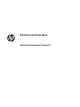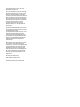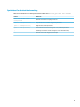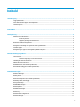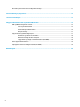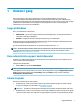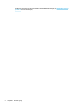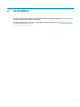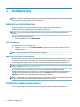Administratorhåndbok Windows Embedded Standard 7
© Copyright 2010, 2012–2015, 2017 HP Development Company, L.P. Citrix og XenDesktop er registrerte varemerker tilhørende Citrix Systems, Inc. og/eller en eller flere av deres datterselskaper, og kan være registrert i United States Patent and Trademark Office og i andre land. Microsoft og Windows er enten varemerker eller registrerte varemerker tilhørende Microsoft Corporation i USA og/eller andre land. VMware og Horizon View er registrerte varemerker eller varemerke tilhørende VMware, Inc.
Syntakstast for brukerdatainnmating Tekst som du må skrive inn et brukergrensesnitt er indikert med skrifttyper med fast bredde.
iv Syntakstast for brukerdatainnmating
Innhold 1 Komme i gang ............................................................................................................................................... 1 Logge på Windows ................................................................................................................................................. 1 Finne administrative apper i kontrollpanelet ........................................................................................................ 1 Lokale stasjoner .........
Microsoft System Center 2012 Configuration Manager ...................................................................................... 11 6 Finne nedlasting av programvare .................................................................................................................. 12 7 Finne mer informasjon ................................................................................................................................. 13 Tillegg A Enhanced Write Filter og File-Based Write Filter ...
1 Komme i gang Denne veiledningen er beregnet for administratorer av HP tynnklientmodeller som er basert på operativsystemet Windows® Embedded Standard 7. Her antas det du bruker den nyeste avbildningen av Windows Embedded Standard 7E eller Windows Embedded Standard 7P som er levert av HP og at du vil logge på Windows som administrator når du konfigurerer operativsystemer for eller ved å bruke apper for administrasjon som nevnes i denne håndboken.
konfigurere størrelsen på denne harddisken med HP RAM Disk Manager (se HP RAM Disk Manager på side 10 for mer informasjon) 2 Kapittel 1 Komme i gang
2 Skrivefilter Nyere HP-tynnklienter er beskyttet av skrivefilteret som følger med HP Write Manager. For mer informasjon, se administratorhåndboken for HP Write Manager.
3 Konfigurering VIKTIG: Pass på at du deaktiverer skrivefilteret før du gjør endringer i konfigurasjonen. Etter at du er ferdig med endringene, må du passe på å aktivere skrivefilteret. Administrere brukerkontoer Verktøyet brukerkontoer lar deg administrere de fleste aspekter av standard brukeren og administratorkontoer, i tillegg til å opprette ytterligere brukerkontoer. VIKTIG: På grunn av plassbegrensninger for flash-stasjonen, bør du holde antall brukerkontoer til et minimum.
1. I kontrollpanelet klikker du på Nettverks- og delingssenter. 2. I Nettverks- og delingssenter, klikker du på Endre adapterinnstillinger. 3. I listen over nettverkstilkoblinger, høyreklikker du på elementet som er forbundet med det trådløse nettverkskortet, og velger deretter Deaktivere.
Konfigurering av apper til å hurtigbufre på RAM-stasjonen Du bør konfigurere apper som hurtigbufrer midlertidige filer til hurtigbufferet på RAM-stasjonen (Z:) for å redusere størrelsen på skrive-operasjoner til flash-stasjonen (C:).
4 Remote desktop-programvare Citrix Receiver Citrix Receiver brukes når Citrix Presentation Server, XenApp eller XenDesktop er implementert med nettlesergrensesnittet. Citrix Receiver lar ikoner være plassert på Windows-skrivebordet for å oppnå problemfri integrering av publiserte apper. Slik åpner du Citrix Receiver: ▲ Klikk på Start, Alle programmer, og velg deretter Citrix Receiver. Aktivere single sign-on for Citrix Receiver 1.
HP RGS Receiver (kun enkelte tynnklienter) HP Remote Graphics Software (RGS) bringer ekstra sikkerhet, ytelse, mobilitet og samhandling til din arbeidsstasjon distribusjon. Med RGS, kan du bruke en nederst strøm stasjonær, bærbar eller tynnklienten eksternt koble til et kraftig arbeidsstasjonen og bruke din arbeidsstasjonen grafikk-intensive programmer overalt hvor du drar. Programmene dine kjøres direkte på den eksterne arbeidsstasjonen og drar full nytte av stasjonens grafikkressurser.
5 Administrative apper MERK: Noen apper er kanskje ikke forhåndsinstallert på enkelte HP tynn klient-avbildningsversjoner. Hvis en app ikke er forhåndsinstallert, kan du se Finne nedlasting av programvare på side 12. HP Device Manager HP Device Manager (HPDM) gir mulighet for sentralisert, serverbasert administrasjon av HP tynnklienter. Klientside-komponenten er HPDM Agent. Slik åpner du HPDM-agenten: ▲ I kontrollpanelet klikker du på HPDM Agent.
HP Logon Manager For å konfigurere tynnklienten for å logge på automatisk til en bestemt brukerkonto: 1. I kontrollpanelet klikker du på HP Logon Manager. 2. I dialogboksen Windows påloggingskonfigurasjon merk av Aktivere automatisk pålogging, skriv inn påloggingsinformasjon og domenenavn og klikk deretter på OK. TIPS: For å logge på som en annen bruker eller som en administrator når automatisk pålogging er aktivert, bare logge av gjeldende konto for å gå tilbake til skjermbildet for Windows-pålogging.
HP Write Filter Configuration Denne appen er erstattet med HP Write Manager på nyere tynnklienter. Se Administratorhåndbok for HP Write Manager for å få mer informasjon. Du finner eldre tynnklienter på Enhanced Write Filter og File-Based Write Filter på side 14. HP Write Manager HP Write Manager beskytter innholdet i og reduserer slitasje på flash-stasjonen til en tynnklient ved omdirigering og mellomlagring av skrivinger i et overlegg. For mer informasjon, se administratorhåndboken for HP Write Manager.
6 Finne nedlasting av programvare For å finne operativsystembilder, apper, drivere og andre nedlastinger for oppdatering eller gjenoppretting, kan du bruke denne tabellen. MERK: Hvis et element befinner seg http://www.hp.com/support, søk etter tynnklient-modell, og se deretter avsnittet Programvare og drivere av støttesiden for den modellen. Element Nedlastingssted BIOS-bilder http://www.hp.com/support Maskinvaredrivere http://www.hp.
7 Finne mer informasjon For å finne mer informasjon kan du bruke tabellen nedenfor. MERK: Informasjon på nettsteder som er oppført i denne tabellen kan være tilgjengelig på engelsk. Resurs Innhold HPs nettside for støtte Administratorveiledninger, referanseguider for maskinvare, white paper og annen dokumentasjon http://www.hp.com/support ▲ Gå til http://www.hp.com/support, og følg instruksjonene for å finne produktet ditt. Velg deretter Brukerhåndbøker.
A Enhanced Write Filter og File-Based Write Filter VIKTIG: Hvis tynnklienten har HP Write Manager, kan du se Administratorhåndbok for HP Write Manager for å få veiledning. Dette tillegget gjelder bare for tynnklienter som ikke har HP Write Manager. Et skrivefilter beskytter innholdet i og reduserer slitasje på flash-stasjonen til en tynnklient ved omdirigering og mellomlagring av skrivinger i et overlegg.
EWF og FBWF management-oversikt Det er tre verktøy du kan bruke til å administrere EWF og FBWF: et varslingsikon, en Kontrollpanel-app og et kommandolinjeverktøy. Noen kommandoer kan utføres ved hjelp av noen av verktøyene, men andre kommandoer kan være eksklusiv til én eller to av verktøyene. Ikon i systemstatusfeltet Ikon i systemstatusfeltet for EWF og FBWF er plassert i systemstatusfeltet på Windows.
Ikon EWF FBWF Beskrivelse ● √ √ FBWF deaktiveres og aktiveres EWF. Skrivefilteret er i bruk, er ødelagt. Kommunikasjon HP Write Filter HP Write Filter Configuration er et GUI-basert verktøy for administrasjon av EWF og FBWF. Slik åpner du dette verktøyet: ▲ Dobbeltklikk på ikonet i systemstatusfeltet. – eller – I kontrollpanelet klikker du på HP Write Filter Configuration.
Benytte verktøy EWF og FBWF har et verktøy som benytte. Tabellen nedenfor beskriver vanlige kommandoer.
Deaktivere og aktivere et skrivefilter Følgende tabell beskriver de ulike metodene for å deaktivere og aktivere et skrivefilter. Metode 1 Metode 2 Metode 3 1. Høyreklikk på ikonet i systemstatusfeltet og velg ønsket modus. 1. Åpne verktøyet HP Write Filter Configuration. 1. Bruk kommandolinjen for å angi ønsket tilstand. 2. Start tynnklienten på nytt. 2. Velg et alternativ for å angi ønsket tilstand på panelet Generelle. 2. Start tynnklienten på nytt. 3. Start tynnklienten på nytt.
Ikon Beskrivelse Elementet er utelukket. Elementet vil legges til i utelukkelseslisten (krever en omstart av systemet). Elementet vil fjernes fra utelukkelseslisten (krever en omstart av systemet). Slette oppstartkommandoen Tabellen nedenfor beskriver de ulike metodene for å slette oppstartkommandoen (for eksempel Aktiver eller Deaktiver). Metode 1 ▲ Høyreklikk på ikonet i systemstatusfeltet og velg Slette kommandoer. Metode 2 (kun EWF) Metode 3 (kun EWF) 1.
Stikkordregister A apper installere 5 konfigurering av hurtigbuffer på RAM-stasjon 6 B brukerkontoer administrere standard 1 Microsoft System Center Configuration Manager P pålogging administrator 1 automatisk 10 bruker 1 manuell 1 4 R Remote desktop-programvare 7 C Citrix Receiver 7 C-stasjon: 1 E Enhanced Write Filter. Se skrivefiltre F File-Based Write Filter.